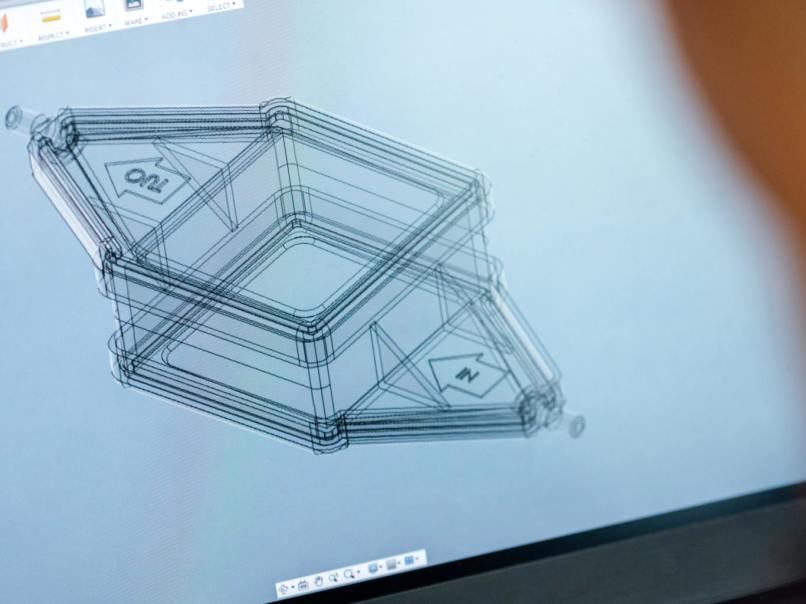
Autodesk -alustalta löydät AutoCAD -ohjelmiston saatavuuden. Koska se on 2D- ja 3D -painosohjelma, se tarjoaa erilaisia työkaluja, jotta sinulla on erilaisia näkemyksiä sisällöstä muokata tai luoda.
Ongelma on kuitenkin katkoviivat, jotka näyttävät jatkuvilta, joka on hyvin toistuvaa. Tämä voi aiheuttaa epämukavuutta vaaditussa lopputuloksessa, mikä on melko ärsyttävää.
Siitä huolimatta Look How It’s Done -sivustolta löytyy ratkaisu tähän ja tällä tavalla on mahdollista jatkaa tämän ohjelman käyttöä usein.
Pisteviivaongelma, joka näyttää jatkuvalta AutoCADissa
Kun ostat ja aktivoit AutoCAD -ohjelman uusimman version (tai minkä tahansa sen version), niitä on joitakin visuaaliset tiedot. Tässä tapauksessa mallitilojen ja paperitilojen väliset viivatyypit ovat erilaisia paperitilassa.
Tämä on havaittavissa, kun käytetyissä elementeissä katkoviivan tyyppi, näytetään tietyllä tavalla. Nämä voivat olla:
- Viivat paperitilassa ja katkoviivat mallitila joka on määritetty ennen tuotantoa.
- Siellä on objekteja viivoilla jatkuva paperitilassa ja katkoviivat käytetyssä mallitilassa.
- Tuotannot on esitetty katkoviivoin paperitilaan ja erittäin suuret välit niiden väliin rivisegmentit mallitilassa.
- Katkoviivat vs. pisteet, jotka ovat välttämättömiä sekä paperitilaa kuten käytetyssä mallitilassa.
Kaikki nämä ongelmia AutoCAD ne tekevät katkoviivoista hyvin havaittavia. Tämän myötä sisällöntuotannon estetiikka heikkenee huomattavasti.
Silti on olemassa ratkaisuja, jotka mahdollistavat tämän lopeta tapahtuminen, joten niitä voidaan soveltaa haluamallasi ja halutulla tavalla.
Korjaa AutoCADissa jatkuvan näköisten katkoviivojen ongelma
Ratkaisu 1
Kirjoita komentoriviltä tai AutoCAD -työkaluriviltä PSLTSCALE ja määritä sen arvoksi 0 tai 1. graafinen ikkuna aktivoi se napsauttamalla sitä, kirjoita sitten MSLTSCALE ja aseta arvoksi 0 tai 1.
Näiden muuttujien muuttamisen jälkeen sinun täytyy käytä REGEN piirustukseen, jotta ratkaisun toiminta voidaan tarkistaa.
Ratkaisu 2
Paperin tilayksiköt -vaihtoehdon tulisi olla pois käytöstä olemassa olevat linjatyypit. Tämä edellyttää seuraavia vaiheita, kuten seuraavat:
- The TYPE -komento voidakseen avata olemassa olevien linjatyyppien hallinnan AutoCAD -työkaluissa.
- Kun järjestelmänvalvoja on saatu, napsauta ”Näytä yksityiskohdat”, Poista käytöstä vaihtoehto” Käytä vaa’an paperitilayksiköitä ”.
- Napsauta lopuksi ”Hyväksyä”Ja komentoa käytetään REGEN aloittaaksesi AutoCADin käytön.
Tämä ratkaisu on suoritettava paperitilassa toistamalla vaiheet kaikissa piirustuksen esityksissä.
Miksi on tärkeää olla tietoinen näistä ratkaisuista?
Koska nämä ratkaisut voidaan antaa tehokkaasti, on käytännöllisempää muuttaa objektien visuaalista tyyliä AutoCADissa. Tämä johtuu siitä, että katkoviivoja ei saada että ne näyttävät jatkuvilta, muokkaus tai heijastus on parempi.

Lisäksi mahdollisuus jatkaa kokeilua ohjelmiston työkaluja. Monet sen käyttäjistä eivät käytä niitä kokonaisuudessaan, joten heillä on usein taipumus uskoa, että nämä rivit eivät koskaan katoa.
Tämän perusteella, alkaen Katso, miten se tehdään, voit tutustua muihin informatiivisiin artikkeleihin liittyen käyttämällä AutoCADia. Tämä auttaa sinua tekemään täydellisempiä muokkauksia ja luomaan tarkkaa ja monipuolista sisältöä.